'>
インテルHDグラフィックス630ドライバーを更新して、グラフィックスカードが正しく機能していることを確認し、コンピューター全体のパフォーマンスを向上させることが常に重要です。この投稿では、を更新する2つの簡単な方法を紹介します。 インテルHDグラフィックス630 運転者。
更新 インテルHDグラフィックス630 Windowsのドライバー
オプション1:更新 Intel HD Graphics630ドライバー 自動的に(推奨)
ドライバーを手動で更新する時間、忍耐力、スキルがない場合は、次の方法で自動的に更新できます。 ドライバーが簡単 。
ドライバーが簡単 システムを自動的に認識し、適切なドライバを見つけます。コンピューターが実行しているシステムを正確に知る必要はありません。間違ったドライバーをダウンロードしてインストールするリスクもありません。また、インストール時に間違いを心配する必要もありません。 DriverEasyはそれをすべて処理します。
いずれかの方法でドライバーを自動的に更新できます 自由 または プロバージョン ドライバーの簡単。しかし、Proバージョンでは、2回クリックするだけです(完全なサポートと30日間の返金保証が受けられます)。
- ダウンロード とインストール ドライバーが簡単 。
- 実行 ドライバーが簡単 をクリックします 今スキャンして ボタン。 Driver Easyは、コンピューターをスキャンして、問題のあるドライバーを検出します。

- クリック すべて更新 の正しいバージョンを自動的にダウンロードしてインストールする すべて システムに不足している、または古くなっているドライバー(これには、 プロバージョン –をクリックすると、アップグレードするように求められます すべて更新 )。
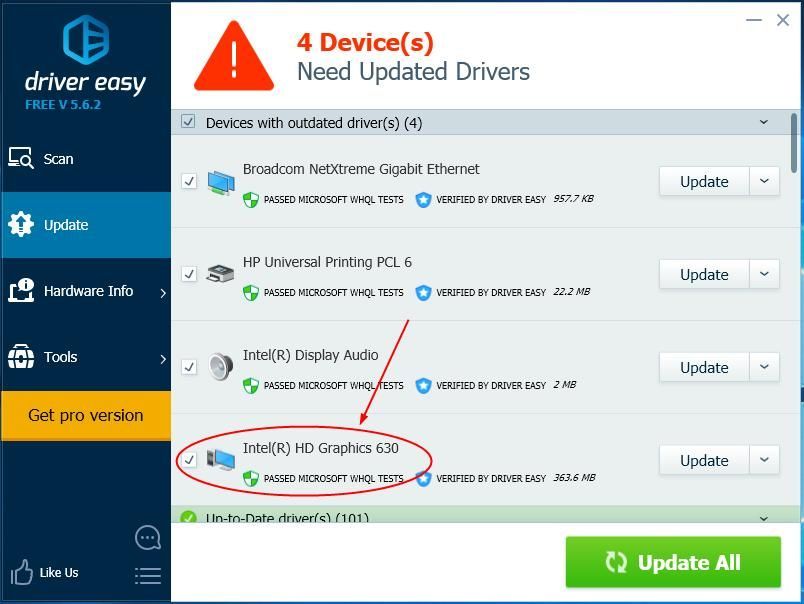
オプション2:更新 インテルHDグラフィックス630 手動でドライバー
Intelはドライバを更新し続けます。それらを入手するには、Intelの公式Webサイトにアクセスし、Windowsバージョンの特定のフレーバー(Windows 32ビットなど)に対応するドライバーを見つけて、ドライバーを手動でダウンロードする必要があります。
使用していることを確認してください Windows 10、64ビット オペレーティングシステム。サポートされている唯一のWindowsバリアントであるため インテルHDグラフィックス630 。- に移動 インテルダウンロードセンター 。
- タイプ インテルHDグラフィックス630 検索ボックスで、をクリックします インテル®HDグラフィックス630 予測結果としてポップアップします。次に、をクリックします 検索アイコン
 。
。

- クリック 最初 結果を表にして、最新のリリースをダウンロードしていることを確認します(私の場合、 Windows®10用インテル®グラフィックスドライバー )。

- クリック 。EXE ダウンロードするファイル。次に、ダウンロードしたファイルをダブルクリックし、画面の指示に従ってインストールを完了します。
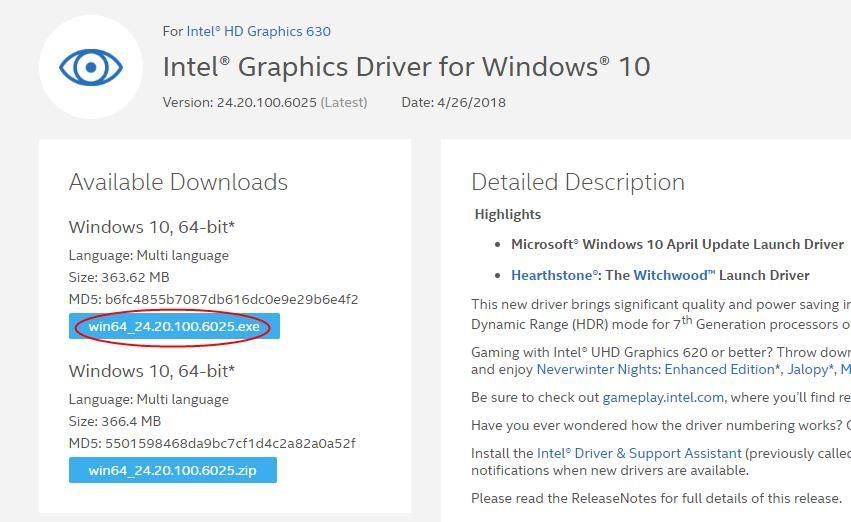
- 変更を有効にするには、コンピューターを再起動します。
おめでとうございます–あなたはすでに最新のものをインストールしました インテルHDグラフィックス630 運転者。ご不明な点がございましたら、以下にコメントしてください。 🙂

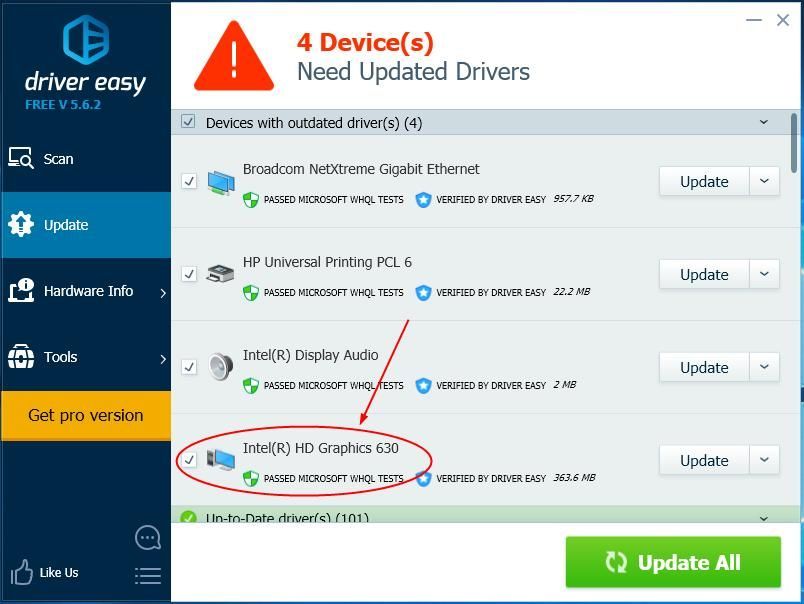
 。
。 

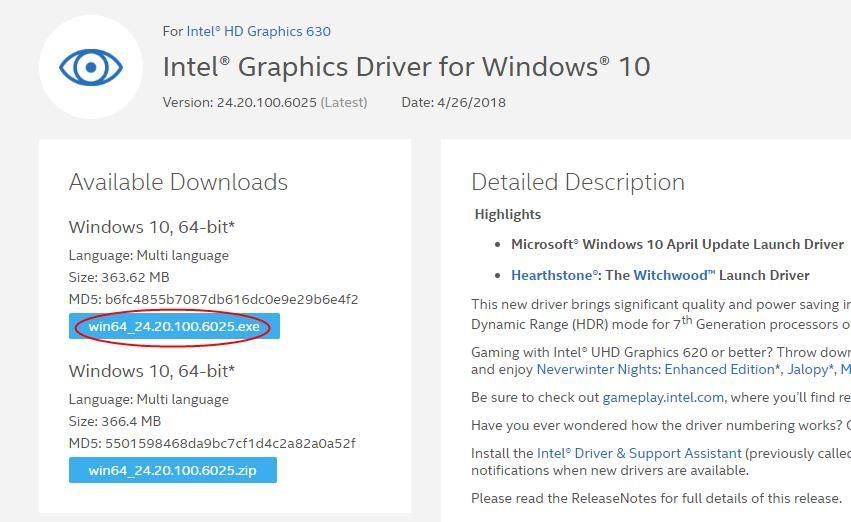




![[解決済み]ドラゴンクエストXI過ぎ去りし時の問題](https://letmeknow.ch/img/knowledge/24/dragon-quest-xi-crash-issue.jpg)

![[ダウンロード] Windows7 / 8/10用QualcommUSBドライバー](https://letmeknow.ch/img/driver-download/09/qualcomm-usb-driver.jpg)